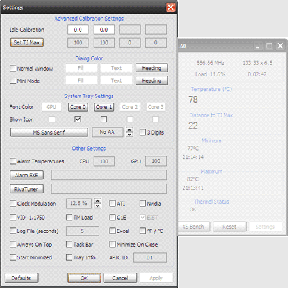6 брзих начина да поправите Снапцхат Схазам који не ради – ТецхЦулт
Мисцелланеа / / July 29, 2023
Снапцхат и Схазам удружили су снаге да унесу музичку функцију у апликацију за размену порука. Схазам помаже у идентификацији песама на фотографијама, али може престати да ради ако Снапцхат није ажуриран на најновију верзију. У овом водичу ћемо истражити друге могуће разлоге и решења за овај проблем. Наставите да читате да бисте сазнали више.

Преглед садржаја
Снапцхат Схазам не ради
Са Схазам функцијом на Снапцхату, можете да идентификујете музику без напуштања апликације. Ради исто као и обична Схазам апликација, омогућавајући вам да директно видите име извођача и песме из нечијег Снапцхат видеа. Међутим, ако имате проблема са овом музичком апликацијом, не брините! Само пратите кораке у наставку и прочитајте цео чланак за корисна решења.
Брз одговор
Ажурирајте Снапцхат и натерајте Схазам да поново ради помоћу ових корака:
1. Отворите Гоогле Плаи продавницу на свом уређају и додирните Управљајте апликацијама и уређајем.
2. У оквиру Доступна ажурирања додирните Види детаље.
3. Коначно, лоцирајте Снапцхат са листе и додирните ажурирање поред тога.
Разлози зашто Снапцхат Схазам не ради
- Интернет Проблеми
- Застарела апликација
- Темпорари Глитцх
- Оштећене кеш датотеке
Сада када сте свесни могућих разлога зашто музичка апликација не ради, време је да погледате неколико поправки да бисте то решили. Дакле, почнимо!
1. метод: Решавање проблема са интернет везом
Корисници могу имати проблема са интернетом који узрокују неке проблеме у приступу функцијама на Снапцхату. Да бисте решили проблем, можете да повежете свој уређај на стабилну везу за пренос података или да покушате да решите проблем на тренутној мрежи. Да бисте сазнали више о томе, погледајте наш информативни водич на Како повећати брзину интернета на Андроиду.

Метод 2: Поново се пријавите на Снапцхат
Корисници такође могу покушати да се поново пријаве на Снапцхат како би поправили да Схазам не ради на паметним телефонима. Пратите ове кораке да бисте се поново пријавили на апликацију:
1. Отвори Снапцхат на свом мобилном телефону и додирните свој икона профила.
2. Изаберите Икона подешавања у горњем десном углу.
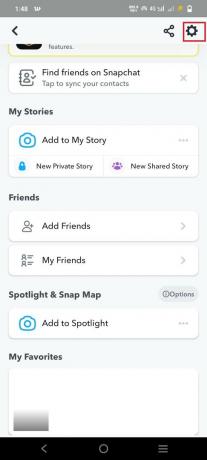
3. Славина Одјавити се и додирните Да.
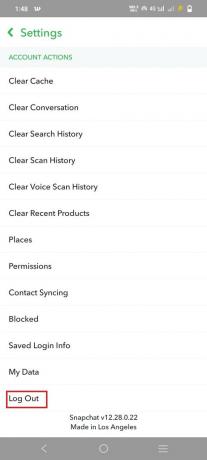
4. Сада, да се поново пријавите, Пријавите се користећи своје акредитиве.
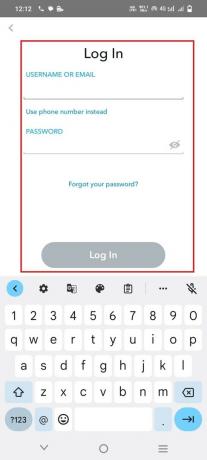
Такође прочитајте:Како да Схазам на Снапцхату
Метод 3: Обришите кеш апликације
Брисање кеша апликације значи да се ослободите сачуваних података и информација из апликације. Понекад ови сачувани подаци могу изазвати проблеме са Снапцхат функцијама, као што је да Схазам не ради исправно. Дакле, покушајте да се решите ове кеш меморије и да бисте то урадили, прочитајте наш водич даље Како очистити кеш на Андроиду.

Метод 4: Ажурирајте Снапцхат
Ажурирање Снапцхата такође може да поправи Схазам који не ради јер је застарела верзија склона могућим грешкама и вирусима. Да бисте ажурирали Снапцхат, следите доле наведене кораке:
1. Отвори Гоогле Плаи продавница на свом мобилном.
2. Изаберите свој Икона профила на десној страни угла.

3. Додирните на Управљајте апликацијама и уређајем.

4. У оквиру Доступна ажурирања додирните Види детаље.

5. Пронађите Снапцхат са листе и додирните ажурирање.
Метод 5: Ажурирајте уређај
Корисници се такође могу суочити са овим проблемом када не ажурирају свој мобилни на нову верзију. Дакле, можете пратити доле наведене кораке да бисте ажурирали свој мобилни.
1. Отвори Подешавања на свом мобилном.
2. Померите се надоле и изаберите Ажурирање система.

3. Изаберите Наставите преузимање.
4. Додирните на Настави да бисте покренули ажурирање.
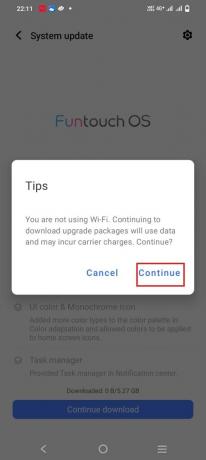
Такође прочитајте:Како користити Схазам Сонг на Инстаграму
Метод 6: Поново инсталирајте Снапцхат
Ако ништа друго не ради, можете размотрити деинсталирање и затим поновно инсталирање апликације. Ово може помоћи да се отарасите свих оштећених датотека које могу узроковати проблеме. Пратећи ове кораке, можете поново да инсталирате потпуно функционалну верзију Снапцхата:
1. Отвори Подешавања и изаберите Аппс.

2. Испод Аппс, додирните на Погледајте све апликације.
3. Изаберите Све апликације на свом мобилном.

4. Отвори Снапцхат са листе и додирните Деинсталирај.
5. Изаберите У реду до Деинсталирај апликација.
6. Отвори Гоогле Плаи продавница затим претражите Снапцхат и додирните Инсталирај.

На крају, пријавите се на свој налог и проверите да ли Схазам функција сада ради добро.
Да ли Схазам више не ради на Снапцхату?
Схазам је прошао трансформацију и можда сте приметили његово одсуство на Снапцхату. Сада је ребрендиран као Снапцхат музика. Дакле, ако тражите познате функције као Схазам, можете их пронаћи под овим новим именом на Снапцхату!
Да ли вас Снапцхат обавештава ако користите Схазам?
Да, Снапцхат вас обавештава ако користите Схазам.
Ово нас доводи до краја нашег водича Снапцхат Схазам не ради. Надамо се да је наш доктор одговорио на све ваше недоумице у вези са овом музичком функцијом и како она функционише. Своје упите и сугестије можете поделити са нама тако што ћете их оставити у одељку за коментаре испод.
Хенри је искусни технолошки писац са страшћу да сложене технолошке теме учини доступним свакодневним читаоцима. Са више од деценије искуства у технолошкој индустрији, Хенри је постао поуздан извор информација за своје читаоце.